Fråga
Problem: Hur fixar jag fel 0x80080008 på Windows?
Hej. Jag har ett problem med fel 0x80080008. När jag försöker köra Sök efter uppdateringar får jag ett 0x80080008 felmeddelande varje gång. Kan du snälla förklara vad problemet är?
Löst svar
Det här felet 0x80080008 är det som hindrar användare från att leta efter nya OS-uppdateringar. Problemet stör nedladdningen av de senaste uppdateringarna, och några av rapporterna anger att detta fel kan relateras till misslyckad Windows Update eller med en server 2016.
Denna funktionsuppdatering till Windows 10-felet kan fixas genom att inaktivera dina AV-verktyg eller ladda ner uppdateringen manuellt. Om den specifika Windows OS version 1903 – fel 0x80080008 kan komma som Windows Server 2016 problem i synnerhet. Om så är fallet måste du tillämpa några steg och ändra inställningar, ändra inställningarna för Windows Server också.
Felet 0x80080008 har rapporterats av användare[1] redan. Det står också för CO_E_SERVER_STOPPING, så du kan se olika felmeddelanden när problemet uppstår.
Windows 10 Anniversary Update skakade hela Windows-gemenskapen. Denna enorma uppdatering gav massor av innovationer och avancerade funktioner. Ändå översvämmas forum på Internet med användares rapporter om olika fel efter att ha kört Windows 10 Anniversary Update.[2]
Vi har redan beskrivit 0xc1900101 – 0x4000d Fel, 3219 Fel, 0x8DE00005 Fel, och några andra. Det verkar dock som att antalet Windows 10-fel ökar varje dag, så du bör inte bli förvånad efter att ha stött på ett själv.
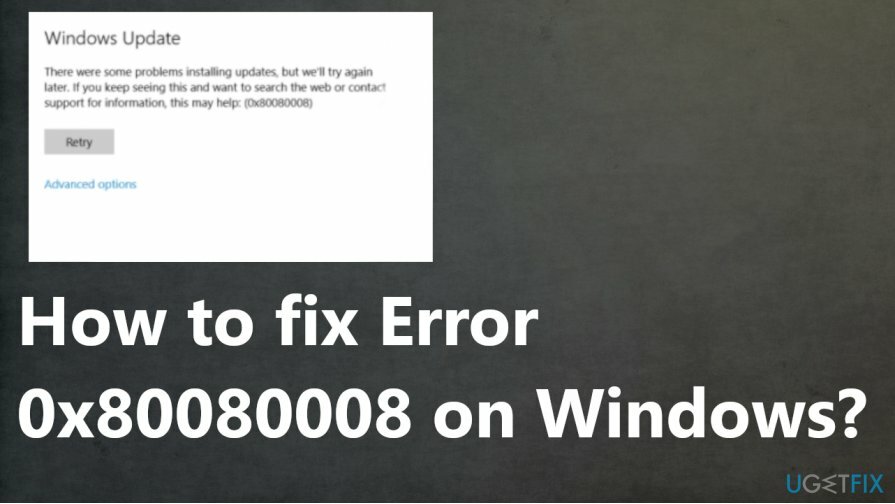
Ett popup-fönster dyker upp och rapporterar att "Det går inte att hitta uppdateringar. Fel 0x80080008." när människor försöker ta emot uppdateringar för sin Windows 10-enhet. I vissa av fallen kör systemet kommandot och tillhandahåller en lista över tillgängliga uppdateringar. Men om användaren försöker installera uppdateringarna kraschar systemet och visar detta felmeddelande.[3] Koden kan i synnerhet indikera problem och orsaker, så att du kan veta vad du ska göra för att lösa version 1903 – fel 0x80080008.
Lyckligtvis har orsaken till 0x80080008-felet redan upptäckts och lösningarna antagits. För att vara mer exakt betyder det att din maskin kan köra Windows 10 Anniversary Update direkt eftersom det finns vissa systeminkompatibiliteter. Därför är lösningen för 0x80080008 Error att ändra vissa inställningar och leta efter kompatibilitetsproblem.
Hur fixar jag fel 0x80080008 på Windows?
För att reparera skadat system måste du köpa den licensierade versionen av Reimage Reimage.
Mycket ofta utlöses fel som 0x80080008 av register, inkompatibilitet mellan programvara och hårdvara och liknande problem. Därför, innan du utför några korrigeringar manuellt, rekommenderas det starkt att du installerar ReimageMac tvättmaskin X9 eller en alternativ PC-optimering och kör en fullständig genomsökning med den. I det här fallet rekommenderar vi också att du använder det här programvaruverktyget och försöker fixa 0x80080008-felet automatiskt. Om PC-optimering inte hjälpte för att hantera uppdateringsfel 0x80080008, försök sedan återställa din dator.
Återställ PC
För att reparera skadat system måste du köpa den licensierade versionen av Reimage Reimage.
- Navigera till inställningar – Uppdatering och säkerhet – Återhämtning.
- Hitta Återställ den här datorn och klicka Komma igång knappen under den.
- Se till att du kontrollerar Behåll mina filer i Välj ett alternativ rutan eftersom annars kan dina filer ersättas eller raderas.
- Efter det kommer Windows-systemet att återställa operativsystemet automatiskt.
- När fabriksinställningarna kommer att återställas, kommer systemet att be dig att göra det ange din e-postadress, användarnamn och lösenord. Se till att du skriver allt korrekt.
- Efter det, gå till Inställningar – Uppdatering och säkerhet – Windows Update – Sök efter uppdateringar.
- Då bör Windows hitta alla tillgängliga uppdateringar och tillhandahålla en lista över dem åt dig.
- Klick Kör uppdateringarna och vänta tills processen tar slut.
NOTERA: Glöm inte att kolla Behåll mina filer i Välj en alternativruta när du återställer OS. Det beror på att en återställning av din dator konverterar den till fabriksinställningarna, vilket innebär att alla dina filer kommer att raderas om du inte behöver behålla dem.
Startar om Windows Update Services för att åtgärda fel 0x80080008
För att reparera skadat system måste du köpa den licensierade versionen av Reimage Reimage.
- Springa Kommandotolken som administratör.
- Kör nu följande kommandon:
nätstopp wuauserv
nätstopp cryptSvc
nätstoppbitar
nätstopp msiserver
ren C: WindowsSoftwareDistribution SoftwareDistribution.old
ren C: WindowsSystem32catroot2 Catroot2.old
nätstart wuauserv
nätstart cryptSvc
netto startbitar
nätstart msiserver
Kör SFC- och DISM-skanningar för att fixa version 1803 – fel 0x80080008
För att reparera skadat system måste du köpa den licensierade versionen av Reimage Reimage.
- Springa Kommandotolken med administratörsrättigheter
- Typ sfc/scannow.
- Skanningen identifierar och åtgärdar problemet automatiskt.
- Kör sedan kommandoraden igen och skrivDISM.exe /Online /Cleanup-image /Restorehealth.
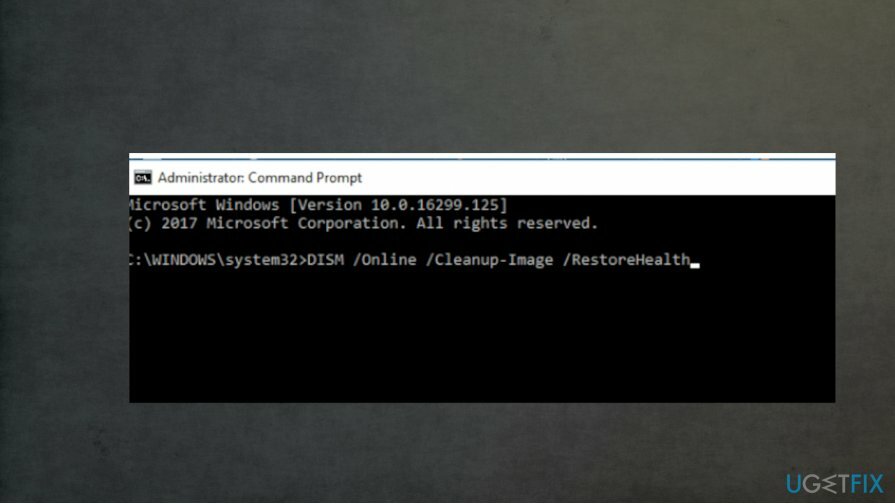
Starta om BITS-tjänster för att fixa fel 0x80080008 på Windows
För att reparera skadat system måste du köpa den licensierade versionen av Reimage Reimage.
- Öppna Springa fönster och skriv in sökningen tjänster.msc
- Tryck Stiga på.
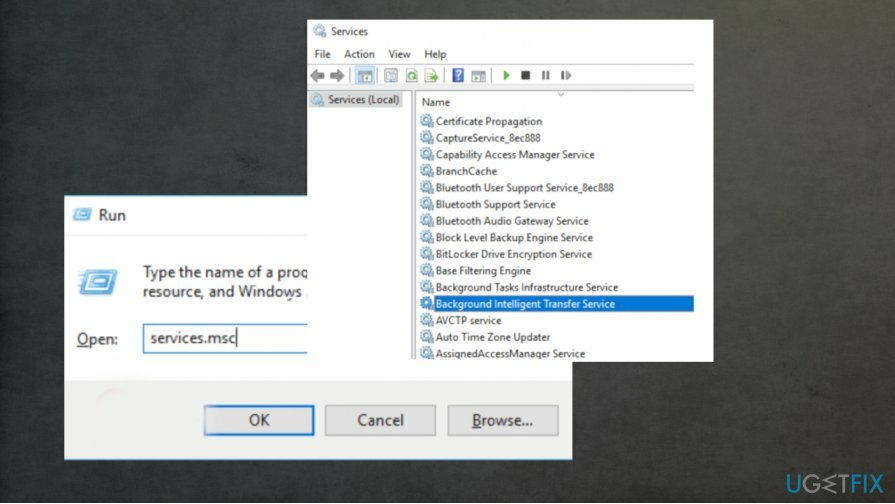
- Leta efter Bakgrund Intelligent Transfer Service och dubbelklicka på den för att öppna egenskaper.
- Det är statusen Slutade, Klicka på Start knapp.
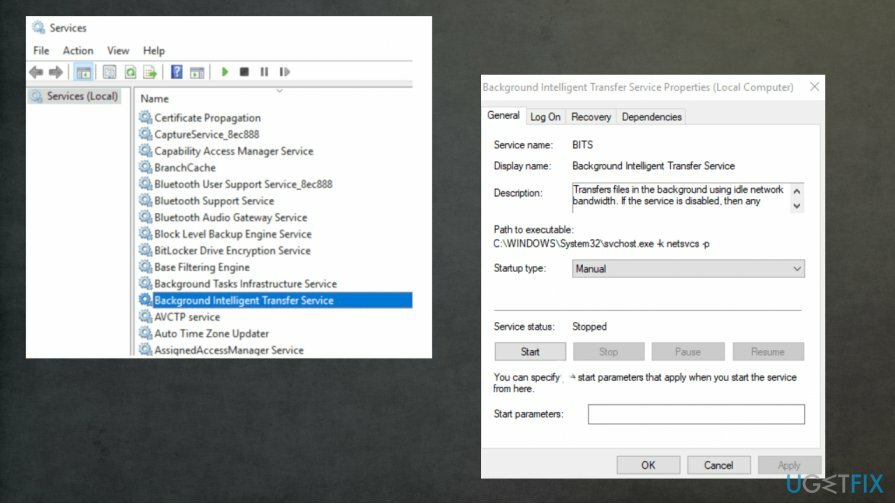
- Välj den Fliken Återställning och se till att ställa in Första misslyckande och andra misslyckande till Starta om tjänsten.
- Bekräfta ändringskontrollen för uppdateringar.
Justera tjänstinställningar för att fixa fel 0x80080008 på Windows
För att reparera skadat system måste du köpa den licensierade versionen av Reimage Reimage.
- Tryck på Windows-tangenten + R och gå in msconfig. Klicka nu OK eller tryck Stiga på.
- Gå till Tjänster fliken och kontrollera Dölj alla Microsoft-tjänster låda. Klicka sedan Inaktivera alla och klicka Tillämpa.
- Gå till Börja fliken och välj Öppna Aktivitetshanteraren.
- Inaktivera alla startprogram ett efter ett.
- Starta om datorn.
Reparera dina fel automatiskt
ugetfix.com-teamet försöker göra sitt bästa för att hjälpa användare att hitta de bästa lösningarna för att eliminera sina fel. Om du inte vill kämpa med manuella reparationstekniker, använd den automatiska programvaran. Alla rekommenderade produkter har testats och godkänts av våra proffs. Verktyg som du kan använda för att åtgärda ditt fel listas nedan:
Erbjudande
gör det nu!
Ladda ner FixLycka
Garanti
gör det nu!
Ladda ner FixLycka
Garanti
Om du misslyckades med att åtgärda ditt fel med Reimage, kontakta vårt supportteam för hjälp. Vänligen meddela oss alla detaljer som du tycker att vi borde veta om ditt problem.
Denna patenterade reparationsprocess använder en databas med 25 miljoner komponenter som kan ersätta alla skadade eller saknade filer på användarens dator.
För att reparera skadat system måste du köpa den licensierade versionen av Reimage verktyg för borttagning av skadlig programvara.

Privat internetåtkomst är ett VPN som kan förhindra din Internetleverantör, den regering, och tredje part från att spåra din online och låter dig vara helt anonym. Programvaran tillhandahåller dedikerade servrar för torrenting och streaming, vilket säkerställer optimal prestanda och inte saktar ner dig. Du kan också kringgå geografiska begränsningar och se tjänster som Netflix, BBC, Disney+ och andra populära streamingtjänster utan begränsningar, oavsett var du befinner dig.
Attacker med skadlig programvara, särskilt ransomware, är den överlägset största faran för dina bilder, videor, jobb- eller skolfiler. Eftersom cyberkriminella använder en robust krypteringsalgoritm för att låsa data, kan den inte längre användas förrän en lösensumma i bitcoin har betalats. Istället för att betala hackare bör du först försöka använda alternativ återhämtning metoder som kan hjälpa dig att återställa åtminstone en del av förlorad data. Annars kan du också förlora dina pengar, tillsammans med filerna. Ett av de bästa verktygen som kan återställa åtminstone några av de krypterade filerna – Data Recovery Pro.